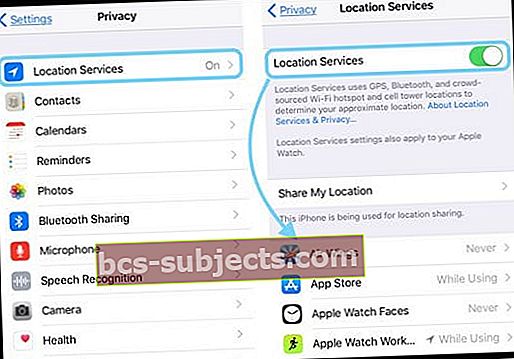Několik uživatelů uvedlo, že se setkávají s tím, že jejich lokalizační služby iPhonů a iDevices nefungují, nebo zjistí, že jejich poloha v iPhonu není přesná.
Připomínáme, že služby určování polohy vašeho iPhone používají k určení vaší polohy data z mobilních sítí, sítí Wi-Fi a GPS.
Nechte své služby určování polohy pracovat znovu
- Zkontrolujte, zda nemáte povolena žádná omezení
- Nechte svůj iOS nastavit datum a čas automaticky
- Zkontrolujte, zda jsou ve vašich systémových službách zapnuta jak upozornění na základě polohy, tak návrhy na základě polohy
- Obnovte nastavení sítě
- Vypněte služby určování polohy, počkejte 20–30 sekund a znovu zapněte
- Zapnout aktualizaci aplikace na pozadí
- Vždy zapněte WiFi i mobilní data
- Resetovat všechna nastavení
- Odhlaste se ze svého Apple ID, restartujte a poté se znovu přihlaste
Umístění iPhone není správné? Zkontrolujte své aplikace
Některé aplikace mohou tyto informace používat (Mapy, Siri, Safari, Fotoaparát atd.). Siri například používá informace o vaší poloze, aby vám pomohla s požadavkem.
Pokud máte problémy (např. Siri nebo Mapy, neví, kde jste), můžete problém vyřešit pomocí následujících tipů pro řešení potíží.
- Jít do Nastavení> Soukromí> Služby určování polohy> Služby určování polohy A všechny aplikace, které jsou povoleny.
- Pokud jsou zašedlé, zkontrolujte, zda máte nějaká omezení. Jít do Nastavení> Obecné> Omezení zkontrolovat.
Pokud vaše fotografie nezobrazují přesné polohy, podívejte se na tento článek
Vylepšete přesnost GPS vašeho iDevice
Přesnost GPS závisí na počtu viditelných satelitů GPS. Vyhledání všech viditelných satelitů často trvá několik minut.
Za obvyklých okolností se přesnost GPS časem zvyšuje.
Chcete-li tedy zlepšit přesnost GPS, vyzkoušejte následující: zkontrolujte, zda je datum, čas a časové pásmo nastaveno správně Nastavení> Obecné> Datum a čas> Nastavit automaticky.

Pokuste se udržet jasný výhled několika směry. Stěny, střechy vozidel, vysoké budovy, hory a další překážky často blokují přímý výhled na satelity GPS.
Pokud k tomu dojde, vaše zařízení používá k určení vaší polohy WiFi nebo mobilní sítě, dokud nebudou satelity GPS opět viditelné.
Tipy pro lokalizační služby nefungují
- Ujistěte se, že jsou služby určování polohy zapnuty:
- iOS current-6: Nastavení> Soukromí> Služby určování polohy
- iOS 5-4: Nastavení> Služby určování polohy
- Jít do Nastavení> Soukromí> Služby určování polohy>Systémové služby (přejděte úplně dolů) a klepněte na něj. Zde se ujistěte, že jsou zapnuta upozornění na základě polohy a návrhy na základě polohy
- Obnovte nastavení sítě
- Nastavení> Obecné> Obnovit> Obnovit nastavení sítě
- Restartujte zařízení iDevice (iPad, iPhone nebo iPod touch) vypnutím a opětovným zapnutím
- Vypněte a znovu zapněte služby určování polohy
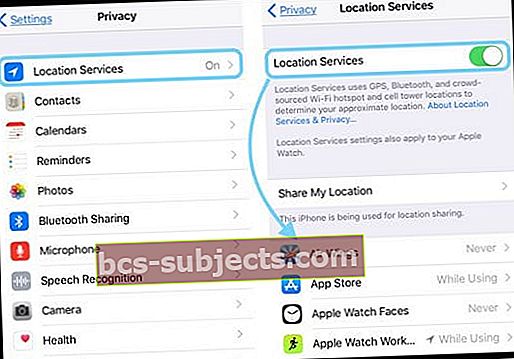
Proveďte vynucené restartování
- Na iPhonu 6S nebo nižším plus na všech iPadech s domácími tlačítky a iPod Touch, stiskněte současně Home a Power, dokud neuvidíte logo Apple.
- Pro iPhone 7 nebo iPhone 7 Plus: Stiskněte a podržte obě tlačítka Side a Volume Down po dobu alespoň 10 sekund, dokud neuvidíte logo Apple.
- Na zařízeních iPhone X Series, iPad bez domovského tlačítka nebo iPhone 8 nebo iPhone 8 Plus: Stiskněte a rychle uvolněte tlačítko pro zvýšení hlasitosti. Poté stiskněte a rychle uvolněte tlačítko snížení hlasitosti. Nakonec stiskněte a podržte boční tlačítko, dokud neuvidíte logo Apple.

Obnovit polohu a soukromí
- Nastavení> Obecné> Obnovit> Obnovit polohu a soukromí

- Když obnovíte nastavení polohy a soukromí, aplikace přestanou používat vaši polohu, dokud jim neudělíte oprávnění
Když je služba určování polohy zapnutá, vaše iDevice pravidelně odesílá toto geograficky označené umístění blízkých WiFi hotspotů a mobilních věží do Apple, aby rozšířila databázi Apple hotspotů a umístění mobilních věží od společnosti Apple.
Pokud vám záleží na ochraně osobních údajů, vypněte služby určování polohy nebo je používejte s rozvahou.
Zapněte Obnovení aplikace na pozadí pro WiFi a mobilní zařízení
Čtenář zjistil, že pokud zapnul Obnovení aplikace na pozadí a vybral možnost použít jak wifi, tak mobilní data, fungovaly jeho mapové aplikace třetích stran.
Také zapne WiFi, i když k němu nebyla žádná síť, ke které by se mohl připojit.
Zdá se, že v těchto aplikacích třetích stran není problém s lokalizačními službami, které se neaktualizují.
Zdá se, že přepínání WiFi a Obnovení aplikace na pozadí nutí aktualizovat služby určování polohy.
Hlavní nevýhodou je vybíjení baterie, když je povolena aktualizace aplikace na pozadí pro mapové aplikace využívající mobilní data. Mějte tedy na paměti.
Obnovte všechna nastavení zařízení
Pokud zatím nic nepomůže, pojďme resetovat všechna nastavení - tím odstraníte veškeré změny a přizpůsobení provedená ve vašich nastaveních a funkcích - věci jako tapety, nastavení přístupnosti, přístupové kódy WiFi atd.
Neodstraní žádná data, takže vaše fotografie, texty a další dokumenty a data zůstanou.
Ale jen v případě, že vašim službám určování polohy brání nějaké náhodné nastavení, vraťme všechna vaše nastavení na výchozí hodnoty.
Chcete-li obnovit všechna nastavení, přejděte na Nastavení> Obecné> Obnovit> Obnovit všechna nastavení.
Informace o vaší poloze během tísňových volání
Z bezpečnostních důvodů mohou být informace o poloze vašeho iPhone použity při uskutečňování tísňového volání k usnadnění reakce bez ohledu na to, zda povolíte Služby určování polohy.
Tipy pro čtenáře 
- Dennis zjistil, že odhlášení z jeho Apple ID pro něj fungovalo. Přejděte do Nastavení> Apple ID> přejděte dolů a klepněte na Odhlásit se. Poté otevřete mapy a najde vaši polohu!